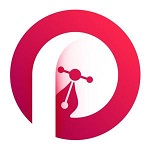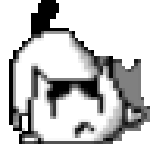Adobe Illustrator cs5 绿色免费版是一款专业的矢量图形设计软件,它被广泛地应用于印刷品设计、插图、品牌标识设计、图标设计等各个领域。该软件具有易于使用的工具和功能,帮助用户创建高质量的矢量图形。相比于前一版本,Illustrator CS5增加了多项新功能,让设计师可以更加高效地完成工作。该软件的界面设计简洁,易于上手。它提供了多种绘图工具,如画笔、钢笔、铅笔、橡皮等,让用户可以随心所欲地创建出各种形状和线条。此外,Illustrator CS5还提供了自由变换工具、形状构造工具、3D效果等高级工具,让设计师可以更加灵活地表达自己的创意。另外,Illustrator CS5也支持对文字的排版和编辑。它提供了多种字体和排版选项,让用户可以轻松地对文本进行排版、对齐、间距调整等操作,同时也支持对文字进行效果的添加,如阴影、透明度等。在导入外部图像方面,Illustrator CS5支持导入多种格式的图片文件,包括JPEG、TIFF、EPS等,用户可以在Illustrator中对其进行编辑和修改。此外,该软件还支持导入Photoshop文件,并可以在Illustrator中对其进行编辑和调整。最后,Illustrator CS5还具有一些便捷的功能,如快速键盘快捷键、文件自动恢复、实时的视觉反馈等,让用户在工作中更加高效、流畅。总的来说,Adobe Illustrator CS5是一款功能强大、易于使用的矢量图形设计软件,它为设计师提供了丰富的工具和功能,帮助用户创造出高质量的矢量图形,是各行业设计师的必备工具之一。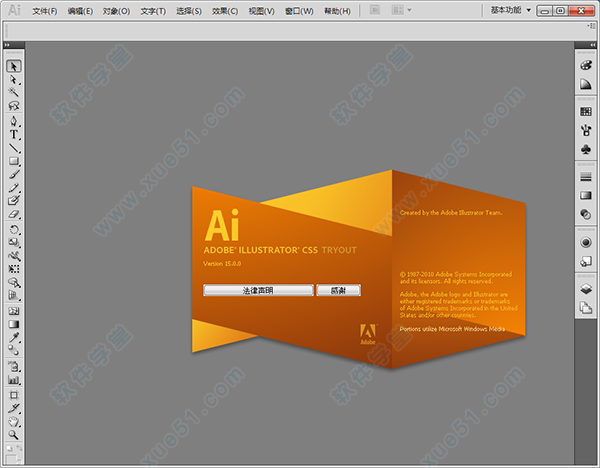
安装破解说明
软件软件已经破解,主需要安装一下即可使用,安装教程非常的简单,您只需要根据下面操作即可:
1、在本站下载好软件安装包,解压出来后,双击运行“QuickSetup.exe”,点击“安装”安装成功。
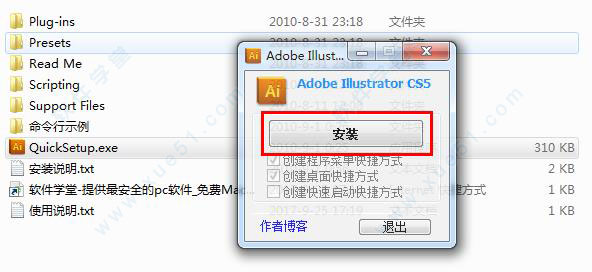
2、若你想下载么也只要双击运行“QuickSetup.exe”,点击“卸载”一样可以直接卸载。
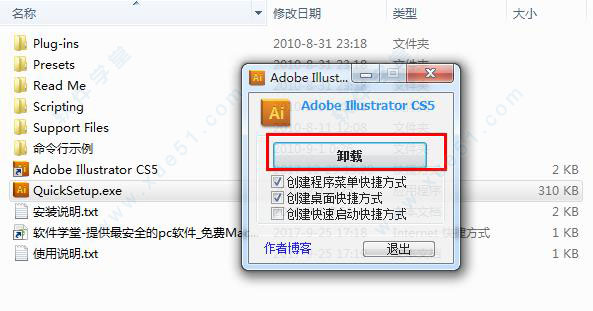
软件特点:
1、由官方简体中文正式版制作而成,只需要执行一次快速安装即可使用。非tryout版,支持x64位系统。
2、精简了Extension Manager CS5,Device Central CS5,ExtendScript Toolkit CS5,帮助系统,示例,多国语言,激活系统等组件.
3、保留了颜色预置;PDF预置等一般精简版会缺失的功能.
4、使用SQLLite准确注册程序,为以后安装其他Adobe程序做好准备.
5、能完整关联所有Illustrator能编辑的文件。
6、程序不含任何第三方插件。保持纯净。
特色功能
1、透视绘图
在精准的1点、2 点或3点直线透视中绘制形状和场景,创造出真实的景深和距离感

2、优美的描边
完全控制宽度可变、沿路径缩放的描边、箭头、虚线和艺术画笔
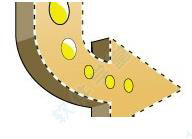
3、针对Web和移动设备的精致图形:在文件的像素网格上精确地创建矢量对象,从而交付像素统一的栅格图稿形状生成器工具:无需访问多个工具和面板,就可以在画板上直观地合并、编辑和填充形状
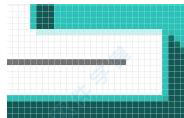
4、使用Flash Catalyst实现往返编辑
在Illustrator中编辑图稿,同时保持使用 Adobe Flash Catalyst 添加的结构和交互性
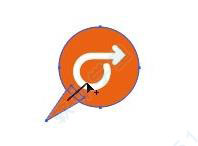
5、无需编写代码就可以创建交互性
将Illustrator设计导入 Flash Catalyst,无需编写代码就可以创建交互式体验

6、毛刷画笔
使用与自然媒体的毛刷笔触相似的矢量进行绘图,控制毛刷特点并进行不透明上色

7、多个画板增强功能 增强功能
处理一个文件中最多100个不同大小的画板,按照您的意愿组织和查看它们
8、绘图增强功能
使用日常工具提高工作速度。使用一个按键连接路径,在后侧绘图,在内侧绘图
分辨率无关效果:应用投影、模糊和纹理等栅格效果,它们在不同媒体中可以保持一致的外观。
软件作用
一、令设计更完美
1、精心制作可用于任何设计项目的矢量资源,从徽标和品牌到广告、包装和环境图形。
2、针对设计项目的功能
二、创建亮丽的网站
1、为横幅、网页和交互式体验设计图形,或为整个网站设计布局。
2、针对 Web 项目的功能
三、使构思滚动起来
1、为动画创建原始图形和运动路径,为广播图形、字幕、车站 ID 和保险杠设计图稿。
2、针对视频项目的功能
3、将矢量设计轻松移至 Adobe Photoshop® 以结合精致的路径和影像,同时保留 Illustrator 的编辑功能。
4、使用 Creative Suite® Design Premium 完成更多工作
4、在 Illustrator 中使用切片定义和命名图形,然后在 Adobe Dreamweaver® 中自动进行栅格化、优化并保存到一个站点。
5、使用 Web Premium 完成更多工作
6、在 Illustrator 中创建可用于Adobe After Effects® 中的复杂的设计元素和运动路径。After Effects 可以保留 Illustrator 图层、蒙版、渐变和效果。
7、使用 Production Premium 完成更多工作
快捷键
一、文件操作
新建图形文件 【ctrl】+【n】
打开已有的图像 【ctrl】+【o】
关闭当前图像 【ctrl】+【w】
保存当前图像 【ctrl】+【s】
另存为... 【ctrl】+【shift】+【s】
存储副本 【ctrl】+【alt】+【s】
页面设置 【ctrl】+維hift】+【p】
文档设置 【ctrl】+【alt】+【p】
打印 【ctrl】+【p】
打开“预置”对话框 【ctrl】+【k】
回复到上次存盘之前的状态 【f12】
二、编辑操作
还原前面的操作(步数可在预置中) 【ctrl】+【z】
重复操作 【ctrl】+【shift】+【z】
将选取的内容剪切放到剪贴板 【ctrl】+【x】或【f2】
将选取的内容拷贝放到剪贴板 【ctrl】+【c】
将剪贴板的内容粘到当前图形中 【ctrl】+【v】或【f4】
将剪贴板的内容粘到最前面 【ctrl】+【f】
将剪贴板的内容粘到最后面 【ctrl】+【b】
删除所选对象 【del】
选取全部对象 【ctrl】+【a】
取消选择 【ctrl】+【shift】+【a】
再次转换 【ctrl】+【d】
发送到最前面 【ctrl】+【shift】+【]】
向前发送 【ctrl】+【]】
发送到最后面 【ctrl】+【shift】+【[】
向后发送 【ctrl】+【[】
群组所选物体 【ctrl】+【g】
取消所选物体的群组 【ctrl】+【shift】+【g】
锁定所选的物体 【ctrl】+【2】
锁定没有选择的物体 【ctrl】+【alt】+【shift】+【2】
全部解除锁定 【ctrl】+【alt】+【2】
隐藏所选物体 【ctrl】+【3】
隐藏没有选择的物体 【ctrl】+【alt】+【shift】+【3】
显示所有已隐藏的物体 【ctrl】+【alt】+【3】
联接断开的路径 【ctrl】+【j】
对齐路径点 【ctrl】+【alt】+【j】
调合两个物体 【ctrl】+【alt】+【b】
取消调合 【ctrl】+【alt】+【shift】+【b】
调合选项 选【w】后按【回车】
新建一个图像遮罩 【ctrl】+【7】
取消图像遮罩 【ctrl】+【alt】+【7】
联合路径 【ctrl】+【8】
取消联合 【ctrl】+【alt】+【8】
图表类型 选【j】后按【回车】
再次应用最后一次使用的滤镜 【ctrl】+【e】
应用最后使用的滤镜并调节参数 【ctrl】+【alt】+【e】
三、文字处理
文字左对齐或顶对齐 【ctrl】+【shift】+【l】
文字中对齐 【ctrl】+【shift】+【c】
文字右对齐或底对齐 【ctrl】+【shift】+【r】
文字分散对齐 【ctrl】+【shift】+【j】
插入一个软回车 【shift】+【回车】
精确输入字距调整值 【ctrl】+【alt】+【k】
将字距设置为0 【ctrl】+【shift】+【q】
将字体宽高比还原为1比1 【ctrl】+【shift】+【x】
左/右选择 1 个字符 【shift】+【←】/【→】
下/上选择 1 行 【shift】+【↑】/【↓】
选择所有字符 【ctrl】+【a】
选择从插入点到鼠标点按点的字符 【shift】加点按
左/右移动 1 个字符 【←】/【→】
下/上移动 1 行 【↑】/【↓】
左/右移动1个字 【ctrl】+【←】/【→】
将所选文本的文字大小减小2 点象素 【ctrl】+【shift】+【<】
将所选文本的文字大小增大2 点象素 【ctrl】+【shift】+【>】
将所选文本的文字大小减小10 点象素 【ctrl】+【alt】+【shift】+【<】
将所选文本的文字大小增大10 点象素 【ctrl】+【alt】+【shift】+【>】
将行距减小2点象素 【alt】+【↓】
将行距增大2点象素 【alt】+【↑】
将基线位移减小2点象素 【shift】+【alt】+【↓】
将基线位移增加2点象素 【shift】+【alt】+【↑】
将字距微调或字距调整减小20/1000ems 【alt】+【←】
将字距微调或字距调整增加20/1000ems 【alt】+【→】
将字距微调或字距调整减小100/1000ems 【ctrl】+【alt】+【←】
将字距微调或字距调整增加100/1000ems 【ctrl】+【alt】+【→】
光标移到最前面 【home】
光标移到最后面 【end】
选择到最前面 【shift】+【home】
选择到最后面 【shift】+【end】
将文字转换成路径 【ctrl】+【shift】+【o】
四、视图操作
将图像显示为边框模式(切换) 【ctrl】+【y】
对所选对象生成预览(在边框模式中) 【ctrl】+【shift】+【y】
放大视图 【ctrl】+【+】
缩小视图 【ctrl】+【-】
放大到页面大小 【ctrl】+【0】
实际象素显示 【ctrl】+【1】
显示/隐藏所路径的控制点 【ctrl】+【h】
隐藏模板 【ctrl】+【shift】+【w】
显示/隐藏标尺 【ctrl】+【r】
显示/隐藏参考线 【ctrl】+【;】
锁定/解锁参考线 【ctrl】+【alt】+【;】
将所选对象变成参考线 【ctrl】+【5】
将变成参考线的物体还原 【ctrl】+【alt】+【5】
贴紧参考线 【ctrl】+【shift】+【;】
显示/隐藏网格 【ctrl】+【”】
贴紧网格 【ctrl】+【shift】+【”】
捕捉到点 【ctrl】+【alt】+【”】
应用敏捷参照 【ctrl】+【u】
显示/隐藏“字体”面板 【ctrl】+【t】
显示/隐藏“段落”面板 【ctrl】+【m】
显示/隐藏“制表”面板 【ctrl】+【shift】+【t】
显示/隐藏“画笔”面板 【f5】
显示/隐藏“颜色”面板 【f6】/【ctrl】+【i】
显示/隐藏“图层”面板 【f7】
显示/隐藏“信息”面板 【f8】
显示/隐藏“渐变”面板 【f9】
显示/隐藏“描边”面板 【f10】
显示/隐藏“属性”面板 【f11】
显示/隐藏所有命令面板 【tab】
显示或隐藏工具箱以外的所有调板 【shift】+【tab】
选择最后一次使用过的面板 【ctrl】+【~】